WordPress Arama Nasıl Çalışır (+ Daha İyi Hale Getirmek İçin İpuçları)
Yayınlanan: 2023-04-03WordPress aramasının nasıl çalıştığını ve onu nasıl daha iyi hale getirebileceğinizi öğrenmek ister misiniz?
Yerleşik WordPress aramasını anlayarak ve geliştirerek, ziyaretçilerin aradıklarını bulmalarına yardımcı olabilirsiniz. Bu, insanları sitenizde daha uzun süre tutarken size daha fazla dönüşüm sağlayabilir.
Bu yazıda, varsayılan WordPress aramasının nasıl çalıştığına bakacağız ve onu nasıl daha iyi hale getirebileceğimize dair ipuçları paylaşacağız.
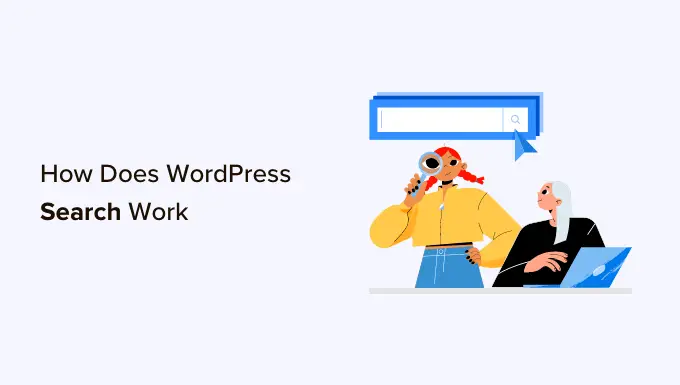
WordPress Araması Nasıl Çalışır?
WordPress, web sitenizdeki içeriği arayacak bir arama sistemi ile birlikte gelir.
Arama çubuğunun nasıl göründüğü ve nerede göründüğü, WordPress temanıza bağlı olarak değişir, ancak çoğu tema arama çubuğunu sağ üst köşede gösterir.
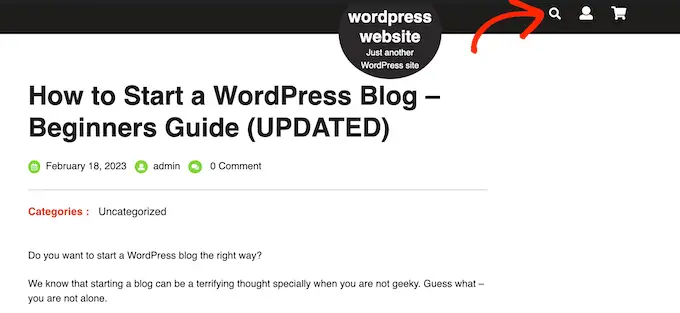
Not: Temanız varsayılan olarak WordPress arama çubuğunu göstermiyorsa, nasıl ekleyeceğinizi göstereceğimiz SSS bölümümüze atlayın.
Ziyaretçiler bu alana bir arama sorgusu yazabilir ve WordPress şunları arayacaktır:
- Sayfa başlıkları
- Sayfa içeriği
- Tek resimli başlıklar ve alt yazılar
- Resim alternatif metni
- dosya adları
Gördüğünüz gibi widget'ları, kullanıcı yorumlarını, kategorileri, etiketleri, WooCommerce ürünlerini veya PDF belgelerini aramaz. Ayrıca, bu içeriği SearchWP gibi bir arama motoru eklentisi kullanarak arayabilmenize rağmen, resim galerisi başlıklarını, açıklama yazılarını veya alternatif metni aramaz.
WordPress bu aramayı WP_Query sınıfını kullanarak gerçekleştirir. Gönderi başlığında arama terimi bulunan tüm gönderileri ters kronolojik sırada görüntüleyerek başlayacak, yani en yeni girişler sonuçların en üstünde görüntülenecektir.
Bundan sonra, gönderi içeriğinde eşleşen terime sahip tüm gönderileri gösterir.
Örneğin, kediler hakkında 'En Sevdiğim Evcil Hayvanım' başlıklı bir gönderi yayınladığınızı ve ayrıca 'En İyi Kedi Fotoğrafları' başlıklı daha eski bir yayınınız olduğunu hayal edin. Bu durumda, "Kedi" araması, başlığında arama terimi bulunduğundan eski "En İyi Kedi Fotoğrafları" gönderisini ilk önce görüntüler.
Bu, yalnızca az miktarda içeriğe sahip WordPress blogları veya web siteleri için bir sorun olmayabilir. Ancak bu sıralama mantığı, daha büyük bloglar, çevrimiçi mağazalar veya ticari web siteleri için genellikle yanlış veya kafa karıştırıcı sonuçlar gösterecektir.
Yerleşik sistem, insanların modern arama motorlarından beklediği bazı özelliklerden de yoksundur. Buna otomatik tamamlama, canlı Ajax araması, filtreleme ve yazım denetimi dahildir.
Neden Varsayılan WordPress Aramasını İyileştirin?
Gelişmiş, hızlı ve doğru bir site içi arama, ziyaretçilerin web sitenizde daha uzun süre kalmalarını sağlayacak ilginç ve alakalı içerik bulmalarına yardımcı olabilir. Bu, sayfa görüntülemelerini artırabilir ve WordPress'te hemen çıkma oranını azaltabilir.
Ziyaretçiler sitenizde daha fazla zaman geçirdiğinden, bu arama motorlarına olumlu sinyaller gönderecektir. Bu, WordPress SEO'nuzu geliştirebilir, bu da Google gibi arama motorlarının içeriğinizi daha fazla kişiye göstereceği ve web sitenize daha fazla ziyaretçi çekeceği anlamına gelir.
Daha fazla bilgi için lütfen blog trafiğinizi nasıl artıracağınızla ilgili kılavuzumuza bakın.
Sitenizin dahili aramasını kullanan kişiler zaten oldukça meşgul. Aktif olarak belirli içerik arıyorlar, bu da bir ürün satın alma, WordPress üyelik sitenize kaydolma veya randevu alma gibi işlemleri yapmaya hazır oldukları anlamına gelebilir.
Bu kişiler aradıklarını bulamazlarsa vazgeçip başka bir siteye yönelebilirler. Bu, dönüşüm sağlamaya hazır olan ziyaretçileri kaybettiğiniz anlamına gelir.
Benzersiz arama sorgusuyla eşleşen ziyaretçi sonuçlarını gösterdiğiniz için, bir arama sonuçları sayfası da kişiselleştirilmiş içeriğe bir örnektir. Doğru ve faydalı kişiselleştirilmiş içerik sağlayarak ziyaretçi deneyimini iyileştirebilirsiniz. Bir kez daha, bu onları din değiştirmeye teşvik edebilir.
Performans, varsayılan WordPress aramasını daha iyi bir alternatifle değiştirmenin iyi bir fikir olmasının bir başka nedenidir.
WordPress web siteniz büyüdükçe, WP_Query'nin veritabanınızı taraması ve sonuçları alması o kadar uzun sürer. Bu, web siteniz büyüdükçe sitenizin aramasının yavaşlayacağı anlamına gelir.
WordPress Yerel Aramasını Daha İyi Hale Getirme
Yerinde arama, ziyaretçilerin satın alacakları ürünler ve okunacak ilginç bloglar da dahil olmak üzere aradıklarını bulmalarına yardımcı olur. Sitenizin çok önemli bir parçası olduğundan, sınırlı yerleşik WordPress aramasına güvenmek kötü bir fikirdir.
Bununla birlikte, yerel WordPress aramasını nasıl geliştirebileceğinizi görelim.
Canlı Ajax Arama ile Anında Sonuçları Göster
Canlı Ajax araması, Google gibi arama motorlarında yaygın olan bir açılır liste ve otomatik tamamlama özelliği ekler.
Kullanıcı yazarken, canlı arama ne aramak istediklerini tahmin eder ve ardından sayfayı yeniden yüklemeden sonuçları gösterir.
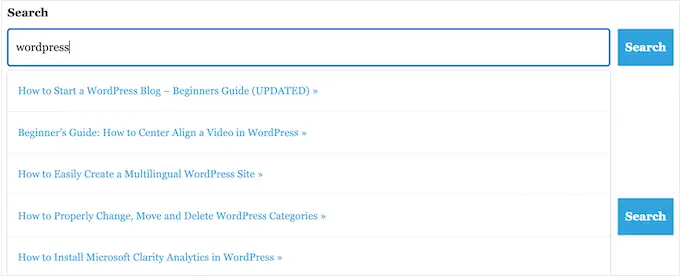
Bu, ziyaretçilerin manuel olarak 'Ara' düğmesine basmalarına veya sayfanın yeniden yüklenmesini beklemelerine gerek kalmadan doğru içeriği bulmalarına yardımcı olabilir.
Ajax canlı aramayı WordPress'e eklemenin en kolay yolu, ücretsiz SearchWP Live Ajax Lite Arama eklentisini kullanmaktır. Anında aramayı otomatik olarak etkinleştirir ve yapılandırmanız için herhangi bir ayar yoktur, bu nedenle kurulumu çok kolaydır.
Yapmanız gereken ilk şey, eklentiyi yüklemek ve etkinleştirmektir. Daha fazla ayrıntı için, bir WordPress eklentisinin nasıl kurulacağına ilişkin adım adım kılavuzumuza bakın.
Aktivasyon üzerine, varsayılan WordPress arama formu otomatik olarak Ajax canlı arama özelliğini kullanacaktır. Sitenizi ziyaret edip arama çubuğuna yazmaya başlarsanız, anında aramayı çalışırken göreceksiniz.
Varsayılan Arama URL Bilgisini Değiştirin
Varsayılan olarak, WordPress arama URL'leri genellikle şuna benzer:
http://example.com/?s=search-term
Fazladan ?s= karakterleri, bu URL'nin okunmasını ve anlaşılmasını zorlaştırarak sitenizde yolunu bulmaya çalışan ziyaretçilerin kafasını karıştırabilir.
Daha da kötüsü, bu URL'ler, sitenizin içeriğini doğru bir şekilde dizine eklemelerini engelleyebilecek arama motorları için optimize edilmemiştir.
Bu URL'leri değiştirmenin en kolay yolu, WPCode gibi bir eklenti kullanarak WordPress'e özel kod eklemektir.
Devam edip '/?s=search-terimi' karakterlerini 'arama' ile değiştirmek için aşağıdaki özel kodu kullanabilirsiniz. Slug'unuz bittiğinde şöyle görünecek: http://example.com/search/wordpress
URL'nizde 'arama' dışında bir şey kullanmak için aşağıdaki kod parçacığını özelleştirmeniz yeterlidir.
function wpb_change_search_url()
if ( is_search() && ! empty( $_GET['s'] ) )
wp_redirect( home_url( "/search/" ) . urlencode( get_query_var( 's' ) ) );
exit();
add_action( 'template_redirect', 'wpb_change_search_url' );
Bu kodu WordPress web sitenize nasıl ekleyeceğinizle ilgili ayrıntılı talimatlar için, lütfen WordPress'te varsayılan arama URL'sini nasıl değiştireceğinizle ilgili kılavuzumuza bakın.
PDF Dosyalarını WordPress'te Aranabilir Hale Getirin
PDF'leri WordPress web sitenize yükleyerek, hizmetleriniz ve ürünleriniz hakkındaki bilgileri tüm cihazlarda çalışacak bir biçimde paylaşabilirsiniz. Ayrıca ziyaretçilerinize e-kitaplar, kullanım kılavuzları, menüler ve daha fazlasını sunmak için mükemmeldirler.
Bununla birlikte, WordPress varsayılan olarak yalnızca veritabanının içeriğini arar, bu nedenle PDF dosyalarınızın içeriğine değil yalnızca başlığına ve açıklamasına bakar. Sonuç olarak, ziyaretçileriniz arama sorguları için en iyi PDF'yi bulmakta zorlanabilirler.
İyi haber şu ki, varsayılan WordPress arama deneyimini iyileştirmek için özel bir arama eklentisi kullanabilirsiniz. PDF'leriniz şifrelenmemişse, doğru arama eklentisi PDF'lerinizin içeriğini ve meta verilerini dizine ekler ve bunları arama sonuçlarına ekler.
Adım adım talimatlar için lütfen WordPress'te PDF indeksleme ve arama ekleme hakkındaki kılavuzumuza bakın.
WordPress'e Kategoriye Göre Arama Özelliği Ekleyin
Web sitenizde birden çok içerik kategorisi varsa, kullanıcıların aramalarını belirli bir kategoriyle sınırlamasına izin vermek isteyebilirsiniz. Bu, ziyaretçilerin doğru içeriği daha hızlı bulmasına yardımcı olabilir.
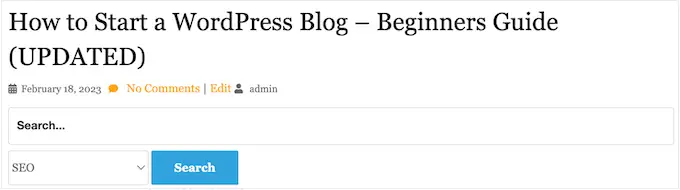
Örneğin, bir çevrimiçi mağazanız varsa, müşterilerin belirli bir ürün kategorisinde arama yapmasına izin vermek genellikle mantıklıdır.
Bir üyelik sitesi işletiyorsanız, ziyaretçilerin diğer üyeleri, grupları, forumları, çevrimiçi kursları ve diğer belirli içerik türlerini bulmasına yardımcı olmak için kategoriye göre aramayı kullanabilirsiniz. Daha fazla bilgi için lütfen WordPress'te kategoriye göre arama ekleme kılavuzumuza bakın.
Akıllı WooCommerce Ürün Araması Yapın
WooCommerce'in kendi yerleşik araması vardır, ancak ürün özelliklerinde, incelemelerde veya ürün açıklamalarında eşleşme aramaz. Bu ihmal, alışveriş yapanların çevrimiçi mağazanızda satın almak istedikleri ürünleri bulmasını engelleyebilir, böylece daha az satış elde edersiniz.
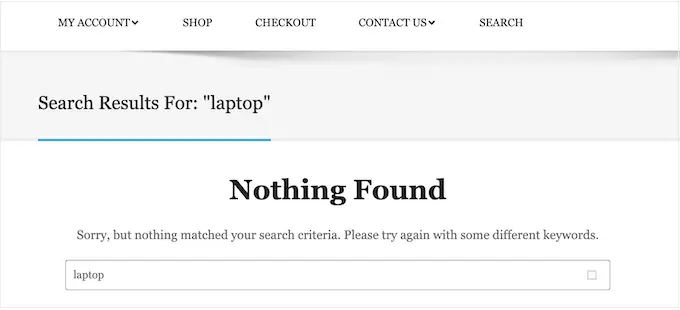
Neyse ki, daha yararlı arama sonuçları gösterebilen ve bunları daha hızlı getirebilen bazı mükemmel WooCommerce eklentileri var. Daha fazla bilgi edinmek için lütfen akıllı bir WooCommerce ürün aramasının nasıl yapılacağına ilişkin kılavuzumuza bakın.
Daha da fazla satış elde etmek için, WooCommerce'in arama sonuçlarına dahil ettiği ürün türlerinde ince ayar yapmak isteyebilirsiniz. Örneğin, yalnızca indirimde olan veya ücretsiz kargo ile gelen ürünleri gösterebilirsiniz.

Daha fazla bilgi edinmek için lütfen WooCommerce ürün arama sonuçları sayfasının nasıl özelleştirileceğine ilişkin kılavuzumuza bakın.
Özel Gönderi Türleri için Arama Formu Oluşturun
Özel gönderi türleri, gönderilerin ve sayfaların ötesine geçmenize ve web siteniz için farklı içerik türleri oluşturmanıza olanak tanır. Özel gönderi türlerinin farklı özel alanları ve kendi özel kategori yapıları olabilir.
Örneğin, bir film inceleme web sitesi işletiyorsanız, muhtemelen yönetmen, gösterim tarihi ve daha fazlası için alanlar içeren bir "film incelemeleri" gönderi türü oluşturmak istersiniz.
WPBeginner'da, Sözlük bölümümüzü blog gönderilerimizden ayrı tutmak için özel gönderi türleri kullanıyoruz.
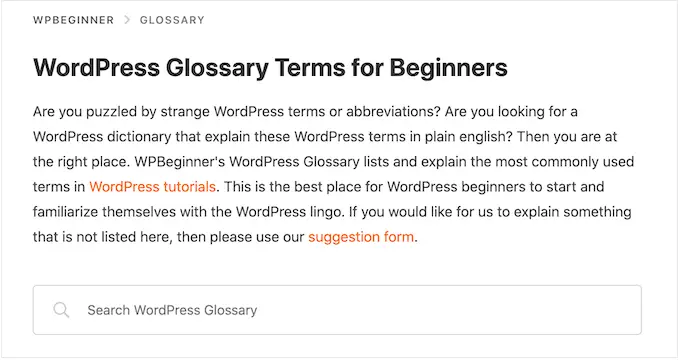
Özel gönderi türleri kullanıyorsanız, ziyaretçilerin yalnızca bu içeriği aramasına izin veren bir form oluşturmak isteyebilirsiniz.
Örneğin, sadece WPBeginner'ın kupon kodlarını arayan bir formumuz da var.
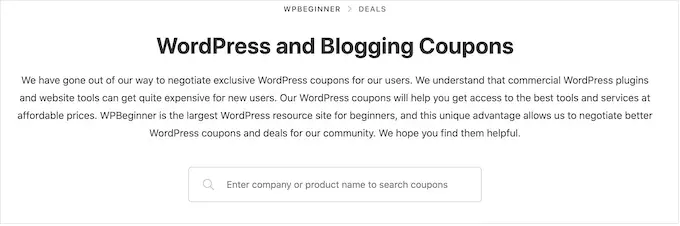
Bu, birçok farklı içerik türünüz olsa bile ziyaretçilerin doğru içeriği daha hızlı bulmasına yardımcı olabilir. Adım adım talimatlar için, özel gönderi türleri için WordPress'te gelişmiş arama formlarının nasıl oluşturulacağına ilişkin kılavuzumuza bakın.
Ayrıca, sayfalarınıza ve yayınlarınıza fazladan meta veri eklediyseniz ideal olan WordPress'te özel alanları aranabilir hale getirebilirsiniz.
İçeriği WordPress Aramasından Hariç Tut
Varsayılan olarak, yerleşik WordPress araması, arama sonuçlarındaki tüm gönderileri ve sayfaları içerecektir.
Ancak, belirli sayfaları ve gönderileri arama sonuçlarından hariç tutmak isteyebilirsiniz. Örneğin, bir WordPress üyelik web sitesi işletiyorsanız veya çevrimiçi kurslar satıyorsanız, genellikle premium içeriğinizi genel arama sonuçlarından çıkarmak isteyeceksiniz.
Çevrimiçi bir mağaza işletiyorsanız hesap sayfanız, ödeme sayfanız ve teşekkür sayfanız gibi içeriği gizlemek isteyebilirsiniz. Size yardımcı olmak için, sayfaların WordPress arama sonuçlarından nasıl çıkarılacağına dair bir kılavuz oluşturduk.
Gönderileri, yazarları, özel gönderi türlerini, kategorileri, etiketleri ve hatta özel taksonomileri hariç tutmak istiyor musunuz? Ardından, belirli sayfaları, yazarları ve daha fazlasını WordPress aramasından nasıl hariç tutacağınızla ilgili kılavuzumuza göz atabilirsiniz.
WordPress Arama SSS
Bu kılavuzda, varsayılan WordPress aramasının nasıl çalıştığını inceledik ve onu nasıl geliştirebileceğimize dair birçok ipucu paylaştık.
Ancak yine de bu önemli özellikle ilgili bazı sorularınız olabilir. Bununla birlikte, WordPress araması hakkında en sık sorulan sorulardan bazılarını burada bulabilirsiniz.
WordPress Aramasını Nasıl İyileştirebilirim?
Yerleşik WordPress aramasını geliştirmenin en iyi yolu SearchWP kullanmaktır.
SearchWP, WordPress için en iyi özel arama eklentisidir ve ziyaretçilerin sitenizdeki belgeler, WooCommerce ürünleri, özel alanlar, etiketler, yorumlar ve daha fazlası dahil olmak üzere herhangi bir içeriği aramasına olanak tanır.
Ayrıca, içeriğin arama sonuçlarında tam olarak nerede göründüğünü kontrol edebilmeniz için WordPress arama algoritmasını özelleştirmenizi sağlar.
Daha fazla bilgi için lütfen WordPress aramasının nasıl geliştirileceğine ilişkin kılavuzumuza bakın.
WordPress Araması Etiketler İçerir mi?
Varsayılan olarak, WordPress araması etiketleri içermez. Etiketleri aranabilir hale getirmenin en kolay yolu, SearchWP gibi özel bir arama eklentisi kullanmaktır.
SearchWP ayrıca alaka düzeyi kaydırıcısına sahiptir, böylece bir öğenin arama sonuçlarında göründüğü yeri tam olarak ne kadar etiketin etkilediğini kontrol edebilirsiniz.
Aramayı WordPress Temama Nasıl Eklerim?
Temanızın yerleşik bir arama formu yoksa, WordPress gezinme menüsüne bir arama çubuğu eklemenizi öneririz.
Ana gezinme menüsü genellikle sitenizin tamamında göründüğünden, ziyaretçiler web sitenizin herhangi bir sayfasından sayfaları, gönderileri, ürünleri ve daha fazlasını arayabilirler.
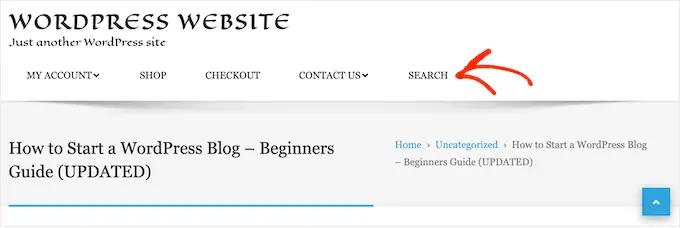
ThemeIsle's Hestia Pro veya Twenty Twenty-Three gibi blok tabanlı bir tema kullanıyorsanız, tam site düzenleyiciyi (FSE) kullanarak temanıza bir arama çubuğu ekleyebilirsiniz.
Bunu yapmak için, WordPress kontrol panelinde Görünüm » Düzenleyici'ye gidin.
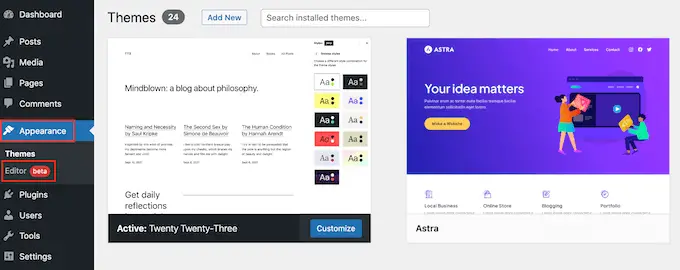
Varsayılan olarak düzenleyici, temanızın ana şablonunu gösterir. Arama çubuğunu farklı bir şablona eklemek istiyorsanız, araç çubuğundaki küçük ok simgesine tıklayın.
Ardından, 'Tüm şablonlara göz at'ı seçin.
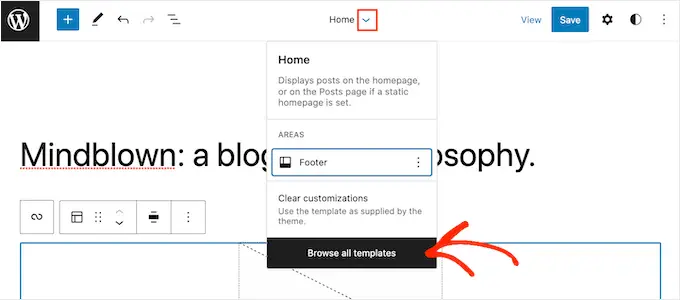
Artık WordPress temanızı oluşturan tüm şablonları göreceksiniz. Arama çubuğunu eklemek istediğiniz şablonu bulun ve ardından başlığına tıklayın.
Örneğin, WordPress gönderilerinize bir arama formu eklemek isterseniz, 'Tek' şablonu seçersiniz.
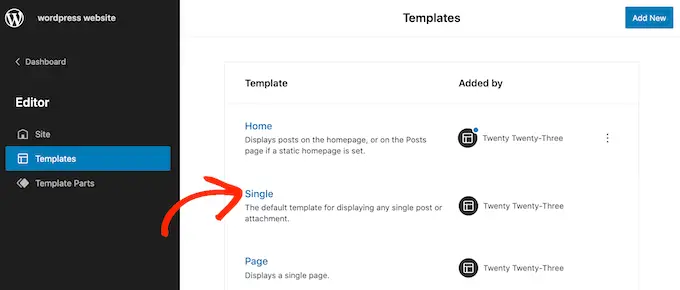
Artık bu şablonu tam site düzenleyicide göreceksiniz.
Devam etmek ve bir arama çubuğu eklemek için mavi '+' simgesini tıklayın.
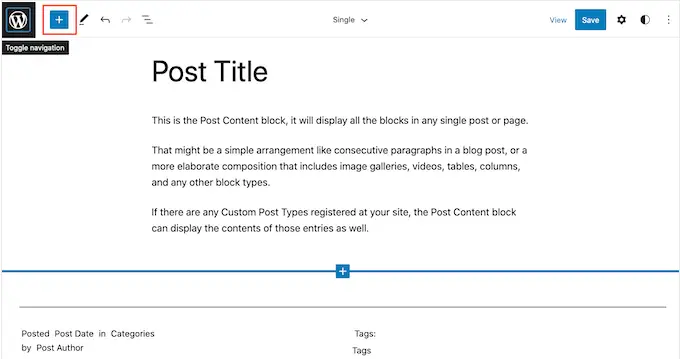
Görünen açılır pencerede, doğru bloğu bulmak için 'Ara' yazın.
Ardından bloğu, arama çubuğunu göstermek istediğiniz konuma sürükleyebilirsiniz.
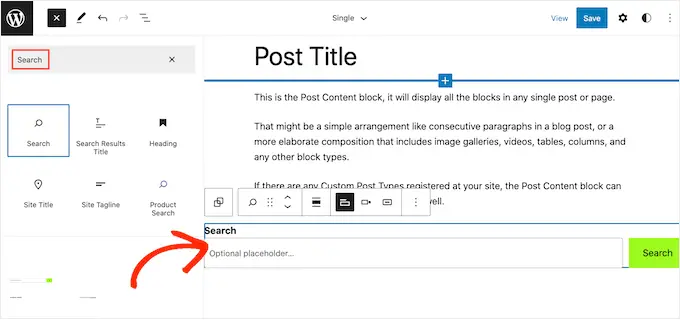
Blok başlığını veya yer tutucu metnini özelleştirmek için, onu 'ara' veya 'isteğe bağlı yer tutucu' yazan arama bloğuna yazmanız yeterlidir.
Bloğun görünümünden memnun olduğunuzda, arama çubuğunu canlı hale getirmek için 'Kaydet'i tıklayın.
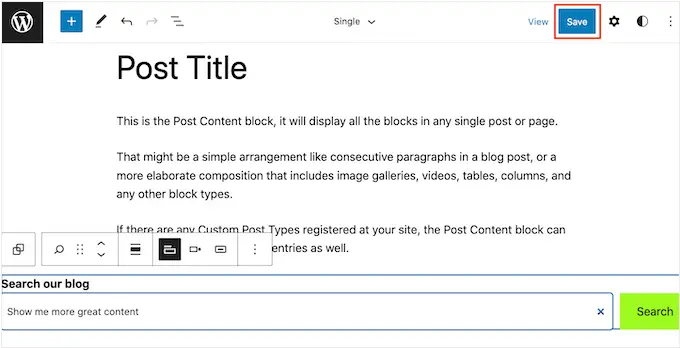
Bir WordPress Sayfasına veya Yazısına Nasıl Arama Eklerim?
Yerleşik Arama bloğunu kullanarak belirli bir sayfaya veya yayına bir arama çubuğu ekleyebilirsiniz.
Arama çubuğunun her sayfada ve gönderide tam olarak nerede görüneceğini kontrol etmek istiyorsanız veya web sitenizin yalnızca belirli alanlarında arama yapmanız gerekiyorsa bu iyi bir seçimdir.
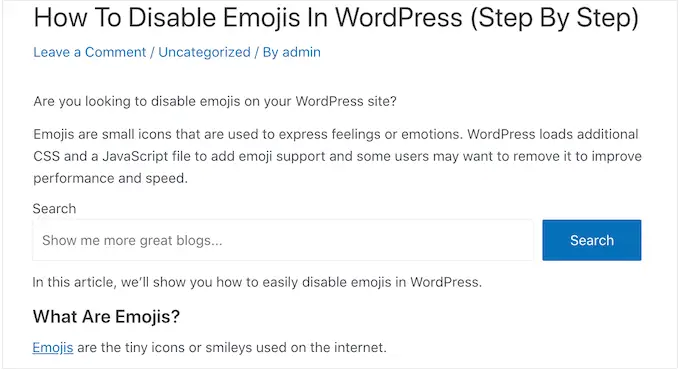
Başlamak için, arama formu eklemek istediğiniz sayfayı açmanız ve ardından + simgesini tıklamanız yeterlidir.
Görünen açılır pencerede, doğru bloğu bulmak için 'Ara' yazın. Arama bloğuna tıkladığınızda, bloğu sayfanıza ekleyecektir.
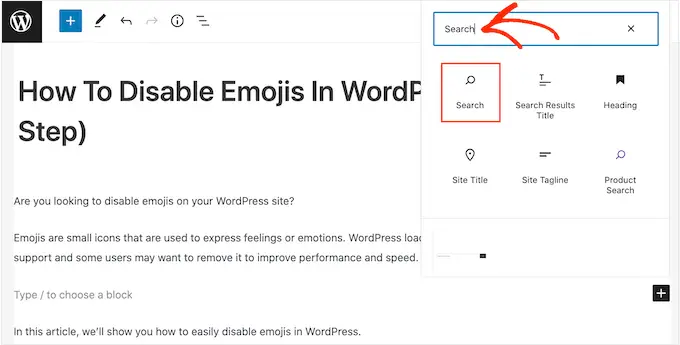
Varsayılan olarak, blok hem etiketi hem de düğme metni için 'Ara'yı kullanır.
Bu, ziyaretçiler tarafından görülebilir, bu nedenle metin alanlarına yazarak daha açıklayıcı bir şeyle değiştirmek isteyebilirsiniz.
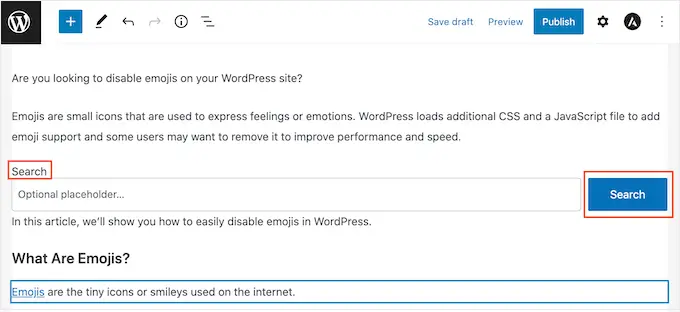
Arama çubuğuna bazı yer tutucu metinler de ekleyebilirsiniz. Ziyaretçi yazmaya başladığında bu metin otomatik olarak kaybolacaktır.
Bir yer tutucu eklemek için, 'İsteğe bağlı yer tutucu…' öğesini tıklamanız ve ardından yazmaya başlamanız yeterlidir.
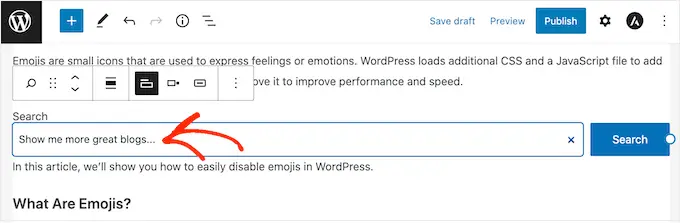
Arama bloğunun görünümünden memnun olduğunuzda, devam edip gönderiyi yayınlayabilir veya güncelleyebilirsiniz.
Umarız bu eğitim, WordPress aramasının nasıl çalıştığını ve nasıl daha iyi hale getirileceğini öğrenmenize yardımcı olmuştur. Ayrıca, WordPress ile çevrimiçi blog yazarak nasıl para kazanılacağını öğrenmek veya küçük işletmeler için en iyi e-posta pazarlama hizmetleri listemize göz atmak isteyebilirsiniz.
Bu makaleyi beğendiyseniz, lütfen WordPress video eğitimleri için YouTube Kanalımıza abone olun. Bizi Twitter ve Facebook'ta da bulabilirsiniz.
